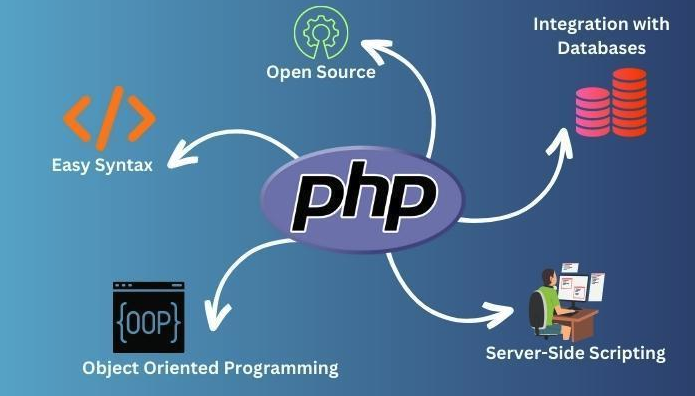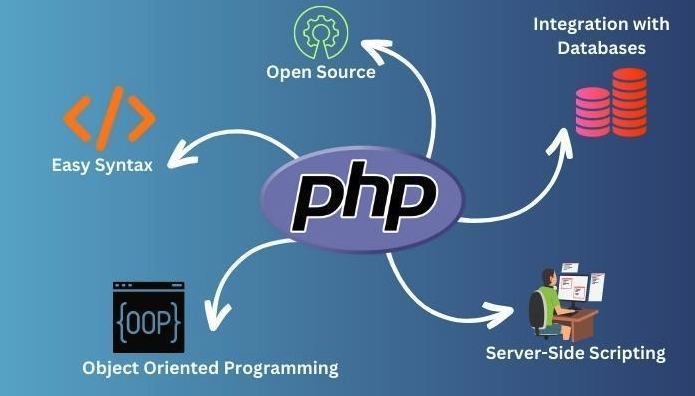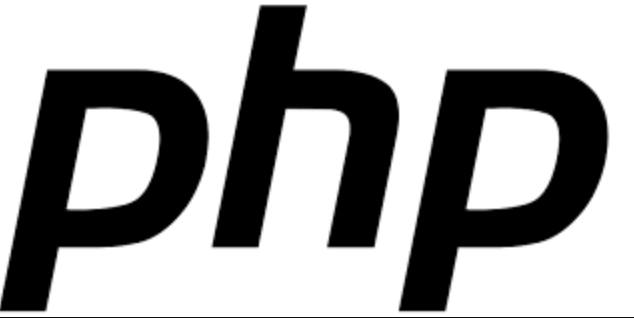PhpStorm插件安装失败解决方法汇总
积累知识,胜过积蓄金银!毕竟在文章开发的过程中,会遇到各种各样的问题,往往都是一些细节知识点还没有掌握好而导致的,因此基础知识点的积累是很重要的。下面本文《PhpStorm插件安装失败解决方法大全》,就带大家讲解一下知识点,若是你对本文感兴趣,或者是想搞懂其中某个知识点,就请你继续往下看吧~
PhpStorm插件安装失败通常由网络、代理、版本或缓存问题导致。1. 网络问题:检查能否访问https://plugins.jetbrains.com,使用代理或更换DNS解决连接问题;2. 插件与PhpStorm版本不兼容:查看插件详情页的兼容版本,下载适合的历史版本;3. 手动安装插件:通过本地.jar文件绕过网络限制,在设置中选择“Install Plugin from Disk…”进行安装;4. 清除缓存:删除系统对应路径下的cache文件夹内容,或使用“Invalidate Caches / Restart…”功能重置设置。
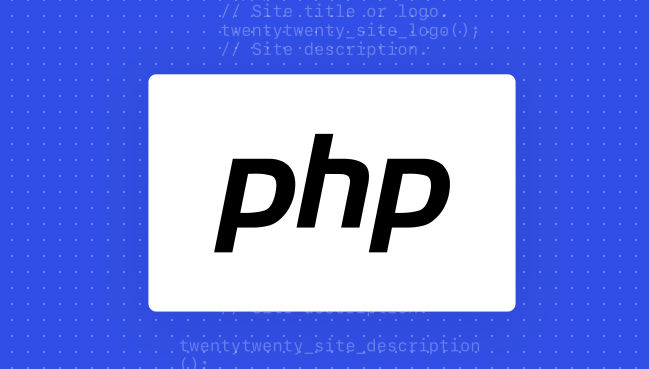
PhpStorm 插件安装失败,通常不是因为插件本身有问题,而是本地环境、网络或设置不当导致的。常见的原因包括网络连接问题、代理配置错误、插件版本不兼容、缓存异常等。下面从几个常见角度来分析并给出解决方法。

网络问题:连接不上插件市场
如果你在安装插件时提示“无法连接到插件市场”或“Download failed”,首先检查你的网络是否正常。PhpStorm 默认是从 JetBrains 的官方插件仓库下载插件,如果网络不稳定或者被墙,就会导致下载失败。
解决办法:

- 检查本地网络是否能访问 https://plugins.jetbrains.com
- 尝试使用梯子或更换 DNS(如 8.8.8.8)
- 在 PhpStorm 中设置代理:
- 打开
Settings > Appearance & Behavior > System Settings - 勾选 “Use HTTP proxy”
- 填入代理地址和端口(例如:127.0.0.1:1080)
- 打开
插件与 PhpStorm 版本不兼容
有时候你下载的插件是为旧版 PhpStorm 准备的,而你当前使用的版本较新或较旧,这会导致安装失败并提示“Plugin is incompatible”。
解决办法:
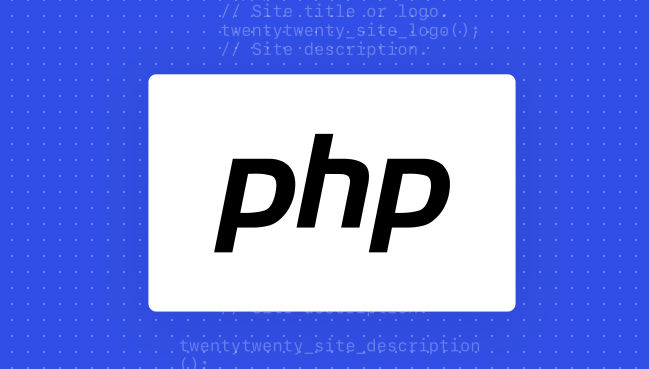
- 查看插件详情页中的“Compatible with”字段,确认支持的 PhpStorm 版本
- 如果版本不匹配,可以尝试寻找该插件的其他版本
- 在插件页面点击“Other versions”查看历史版本并下载适合你 PhpStorm 的那一版手动安装
使用本地安装方式绕过网络限制
如果你的网络始终无法访问插件市场,可以直接通过本地 .jar 文件安装插件。
操作步骤:
- 到 https://plugins.jetbrains.com 上搜索你需要的插件
- 下载对应版本的
.jar文件 - 打开 PhpStorm,进入
Settings > Plugins - 点击右上角齿轮图标 → “Install Plugin from Disk…”
- 选择你下载的
.jar文件完成安装
这种方式适合网络受限或公司防火墙限制的情况。
清除缓存和重置设置
有时候 PhpStorm 缓存损坏也会导致插件安装失败,这时候可以尝试清除缓存。
操作路径:
- Windows:
C:\Users\用户名\.PhpStorm<版本>\config\cache - macOS:
~/Library/Application Support/JetBrains/PhpStorm<版本>/cache - Linux:
~/.cache/JetBrains/PhpStorm<版本>
删除 cache 文件夹内容后重启 PhpStorm,再尝试安装插件。
此外,也可以通过菜单栏的 File > Invalidate Caches / Restart… 来快速清理缓存。
基本上就这些常见的问题和对应的解决方法了。遇到插件安装失败不要急着重装软件,先看看是不是网络、代理、版本或缓存的问题。这些问题虽然不复杂,但容易忽略,特别是代理设置这种隐藏项,很容易卡住新手。
终于介绍完啦!小伙伴们,这篇关于《PhpStorm插件安装失败解决方法汇总》的介绍应该让你收获多多了吧!欢迎大家收藏或分享给更多需要学习的朋友吧~golang学习网公众号也会发布文章相关知识,快来关注吧!
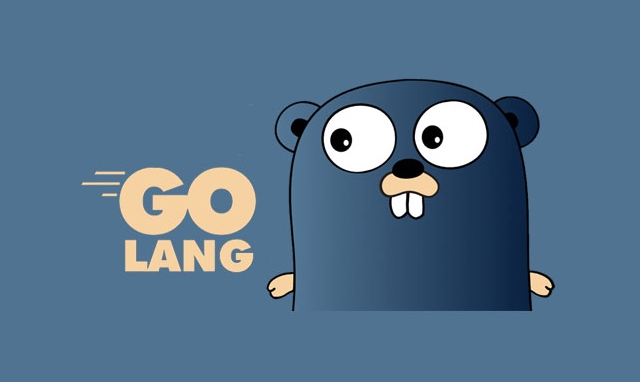 Golang结构体定义与字段标签详解
Golang结构体定义与字段标签详解
- 上一篇
- Golang结构体定义与字段标签详解

- 下一篇
- 如何添加图标到HTML?简单教程教你修改图标格式
-

- 文章 · php教程 | 5分钟前 | XSS攻击 PHP安全 htmlspecialchars HTMLPurifier 字符串过滤
- PHP防XSS字符串过滤方法详解
- 366浏览 收藏
-
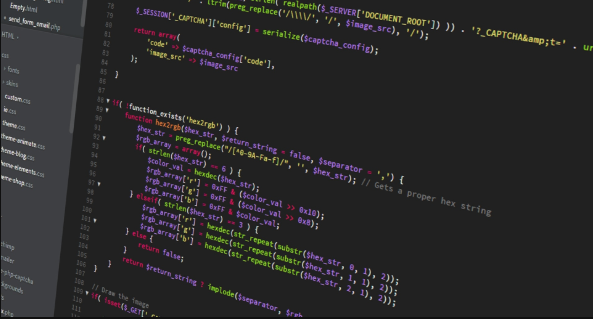
- 文章 · php教程 | 17分钟前 |
- PHP数组左连接合并技巧解析
- 262浏览 收藏
-

- 文章 · php教程 | 19分钟前 | 死循环 变量递增 初始化变量 PHPwhile循环 递增语句位置
- PHPwhile循环正确递增变量方法
- 251浏览 收藏
-

- 文章 · php教程 | 31分钟前 |
- PHP正则优化:解决字符匹配遗漏问题
- 254浏览 收藏
-

- 文章 · php教程 | 34分钟前 |
- PHP数组找最大值:array\_map与max()使用技巧
- 359浏览 收藏
-

- 文章 · php教程 | 37分钟前 | 类型转换 json_encode json_decode 递归遍历 PHP对象转数组
- PHP对象转数组技巧与json_encode使用
- 310浏览 收藏
-

- 文章 · php教程 | 52分钟前 |
- PHPCurl重定向设置与跳转控制方法
- 444浏览 收藏
-

- 前端进阶之JavaScript设计模式
- 设计模式是开发人员在软件开发过程中面临一般问题时的解决方案,代表了最佳的实践。本课程的主打内容包括JS常见设计模式以及具体应用场景,打造一站式知识长龙服务,适合有JS基础的同学学习。
- 543次学习
-

- GO语言核心编程课程
- 本课程采用真实案例,全面具体可落地,从理论到实践,一步一步将GO核心编程技术、编程思想、底层实现融会贯通,使学习者贴近时代脉搏,做IT互联网时代的弄潮儿。
- 516次学习
-

- 简单聊聊mysql8与网络通信
- 如有问题加微信:Le-studyg;在课程中,我们将首先介绍MySQL8的新特性,包括性能优化、安全增强、新数据类型等,帮助学生快速熟悉MySQL8的最新功能。接着,我们将深入解析MySQL的网络通信机制,包括协议、连接管理、数据传输等,让
- 500次学习
-

- JavaScript正则表达式基础与实战
- 在任何一门编程语言中,正则表达式,都是一项重要的知识,它提供了高效的字符串匹配与捕获机制,可以极大的简化程序设计。
- 487次学习
-

- 从零制作响应式网站—Grid布局
- 本系列教程将展示从零制作一个假想的网络科技公司官网,分为导航,轮播,关于我们,成功案例,服务流程,团队介绍,数据部分,公司动态,底部信息等内容区块。网站整体采用CSSGrid布局,支持响应式,有流畅过渡和展现动画。
- 485次学习
-

- ChatExcel酷表
- ChatExcel酷表是由北京大学团队打造的Excel聊天机器人,用自然语言操控表格,简化数据处理,告别繁琐操作,提升工作效率!适用于学生、上班族及政府人员。
- 3212次使用
-

- Any绘本
- 探索Any绘本(anypicturebook.com/zh),一款开源免费的AI绘本创作工具,基于Google Gemini与Flux AI模型,让您轻松创作个性化绘本。适用于家庭、教育、创作等多种场景,零门槛,高自由度,技术透明,本地可控。
- 3425次使用
-

- 可赞AI
- 可赞AI,AI驱动的办公可视化智能工具,助您轻松实现文本与可视化元素高效转化。无论是智能文档生成、多格式文本解析,还是一键生成专业图表、脑图、知识卡片,可赞AI都能让信息处理更清晰高效。覆盖数据汇报、会议纪要、内容营销等全场景,大幅提升办公效率,降低专业门槛,是您提升工作效率的得力助手。
- 3455次使用
-

- 星月写作
- 星月写作是国内首款聚焦中文网络小说创作的AI辅助工具,解决网文作者从构思到变现的全流程痛点。AI扫榜、专属模板、全链路适配,助力新人快速上手,资深作者效率倍增。
- 4564次使用
-

- MagicLight
- MagicLight.ai是全球首款叙事驱动型AI动画视频创作平台,专注于解决从故事想法到完整动画的全流程痛点。它通过自研AI模型,保障角色、风格、场景高度一致性,让零动画经验者也能高效产出专业级叙事内容。广泛适用于独立创作者、动画工作室、教育机构及企业营销,助您轻松实现创意落地与商业化。
- 3832次使用
-
- PHP技术的高薪回报与发展前景
- 2023-10-08 501浏览
-
- 基于 PHP 的商场优惠券系统开发中的常见问题解决方案
- 2023-10-05 501浏览
-
- 如何使用PHP开发简单的在线支付功能
- 2023-09-27 501浏览
-
- PHP消息队列开发指南:实现分布式缓存刷新器
- 2023-09-30 501浏览
-
- 如何在PHP微服务中实现分布式任务分配和调度
- 2023-10-04 501浏览